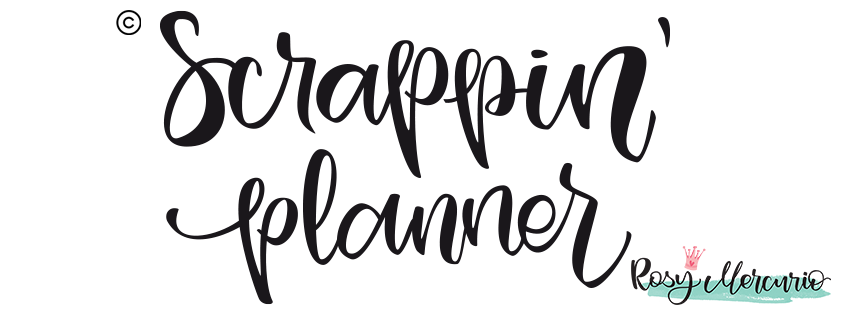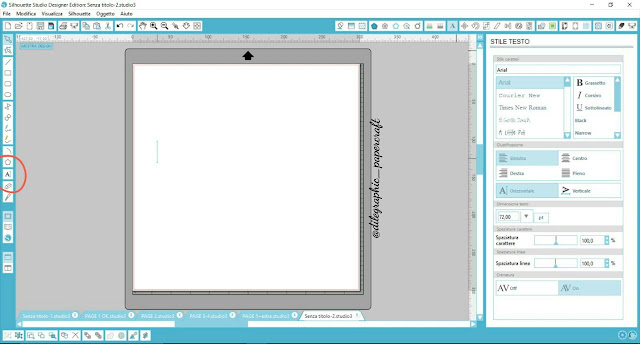Buongiorno care e cari, nel post di oggi vedremo come realizzare delle carinissime scritte da utilizzare per
le nostre pagine di ricordi, con la Silhouette.
La Silhouette è un
plotter da taglio; ne esistono diversi modelli ma hanno tutte in comune la funzionalità di tagliare i disegni che andiamo a realizzare sul software grazie ad una lama.. per farvi capire meglio se non avete mai sentito parlare di questo macchinario: se la stampante stampa ciò che noi scriviamo, o disegnamo, la silhouette taglia ciò che noi andiamo a creare!
Spesso fra i Die cut
che troviamo in commercio non troviamo scritte o fantasie adatte ai nostri
progetti... con questo tutorial in pochi passi imparerete come realizzarle.
Per prima cosa
bisogna decidere quale font utilizzare. Esistono vari siti dai quali scaricare
font, vi consiglio www.dafont.com/it/ per la gran varietà di
font presenti; nella sezione "Script" in particolare trovate
tantissimi font molto attuali, effetto brush pen (che va molto di moda) o
corsivi che hanno un effetto molto decorativo.
Una volta scelto il
font più adatto, cliccate su scarica, installate il font e
automaticamente lo troverete su qualunque programma (sia sui software della suite Adobe, o Office, che sul
programma Studio che è il software della Silhouette).
Aperto il programma
vi si presenterà una schermata di questo tipo.
Fra le task sul lato
sinistro, o in alto sulla destra selezionando "testo" (la lettera A indicata in foto con un tondino rosso) automaticamente si aprirà sulla destra la schermata "Sile testo"
Digitate la parola o
la frase che volete realizzare per il vostro progetto e successivamente andate
a selezionare il font precedentemente installato.
Per questo tutorial sto utilizzando un font gratuito per uso personale, ma di cui ho acquistato
la licenza a parte, "AUTUMN IN NOVEMBER"
Una volta eseguiti
questi passaggi dovreste avere un risultato del genere sul vostro desktop.
Come potete notare
la fine delle lettere va a sovrapporsi all'inizio della successiva, dato che la
tipologia di font che ho scelto è di tipo "Brushlettering".
Il taglio verrà
effettuato lungo le linee rosse, per far sì che la parola non venga spezzettata
selezioniamo col tasto destro la nostra scritta e nel menù a tendina che si apre selezioniamo "Salda".
Inoltre, selezionando la scritta comparirà un riquadro, dove vengono indicate le dimensioni della scritta realizzata, con dei quadratini (indicati con un tondino nero) che selezionati col tasto sinistro e trascinati vi permetteranno di ridimensionare la vostra scritta in modo da adattarla perfettamente al vostro progetto.
Ripetete l'operazione con tutte le parole che volete realizzare ed inserire nei vostri progetti, variando dimensioni, font, parole....
 N.B. Abbiate cura che tutte le vostre scritte siano all'interno dell'area bianca che rappresenta il foglio che andremo ad inserire sul piano di taglio.
N.B. Abbiate cura che tutte le vostre scritte siano all'interno dell'area bianca che rappresenta il foglio che andremo ad inserire sul piano di taglio.
Ecco!! A questo punto
le nostre parole pronte per essere tagliate su qualunque cartoncino, sia
monocolore che a fantasia di tipo bazzil, card stock, gomma Crepla, carte scrap
di qualunque grammatura.
Scelta la carta che più si addice al vostro
progetto e fatela aderire perfettamente sul foglio di trascinamento adesivo.
Per questo tutorial ho utilizzato un foglio del pad di carte "Back to basics - Pretty in pink" della Dovecraft delle dimensioni30.5 cm x 30.5 cm con grammatura 150 gsm
Selezionate le giuste impostazioni per il taglio e regolata la lama possiamo
procedere con il taglio delle parole che siamo andate a digitare sul programma.
Finito il taglio, scaricate il foglio di trascinamento e abbiate cura di staccare dal tappetino le scritte senza strapparle, aiutandovi con gli attrezzi appositi (tipo spatola o uncinetto, che trovate in dotazione con la Silhouette o potete acquistare separatamente).
 Ed ecco pronte le nostre scritte.
Ed ecco pronte le nostre scritte.
Per oggi è tutto, presto troverete altri post per scoprire tutte le funzionalità di questo magico strumento: una volta che imparerete ad utilizzarlo, lo amerete e non ne potrete più fare a meno.😍
Se avete dubbi o domande di qualunque genere su questo tutorial lasciate un commento e fatemi sapere quali tutorial vi piacerebbe trovare per dare un tocco in più alle vostre pagine di memorie <3
-Dile